Come progettare un post e una pagina in WordPress
Pubblicato: 2021-01-22WordPress.org e Directory dei plugin
Non appena configuri il sito Web WordPress, il passaggio successivo è progettare la pagina e quindi creare un post in WordPress. Basta guardare altri siti Web, di solito ha una home page, una pagina su di noi, una pagina di blog, una pagina di contatto e altre pagine specifiche in base alle loro esigenze aziendali. Quindi ovviamente vorresti costruire un potente sito web usando WordPress. È molto facile creare pagine semplici e pubblicare in WordPress utilizzando temi predefiniti. Per sviluppare pagine con temi e stili diversi hai installato alcuni plugin di terze parti. Allo stesso modo, puoi facilmente avviare un post sul blog utilizzando WordPress. Dal momento che i blog, ad esempio, il contenuto è il fattore ricco per l'aumento del traffico del sito Web, il tuo sito Web ha una pagina del blog al suo interno. In questo articolo impareremo come creare post e pagine in WordPress. Se non eri a conoscenza della creazione di un sito Web in WordPress, dai un'occhiata a Come creare e sviluppare siti Web WordPress per le aziende?
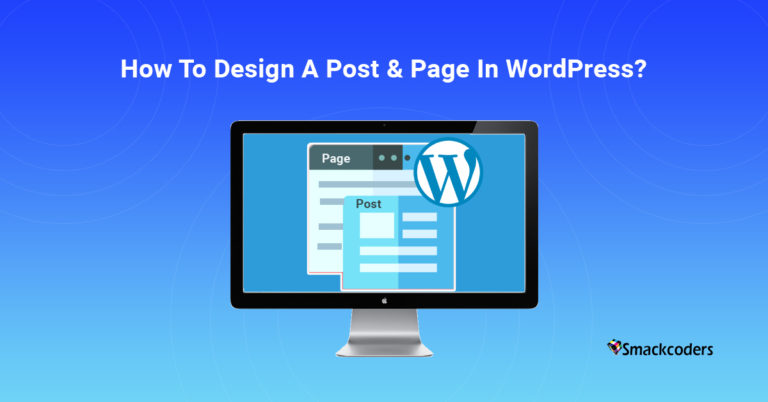
WordPress.org e Directory dei plugin
Oltre a questo puoi modificare temi, widget o personalizzare le tue funzionalità in WordPress senza restrizioni.
Pagina
Le pagine sono la sezione statica del sito. I contenuti della pagina non vengono modificati spesso finché non viene aggiunta una nuova funzionalità. Esempio: Pagina iniziale, Pagina Chi siamo. Le pagine sono organizzate in una gerarchia. Ogni pagina aziendale era diversa ma contiene lo stesso formato di informazioni. Ad esempio, la pagina Chi siamo contiene i dettagli sull'azienda, le dimensioni dell'azienda, la sua nascita e così via.
Inviare
Il post è il contenuto dinamico del sito web. Puoi scrivere e pubblicare il contenuto del blog nella sezione post di WP. I contenuti sono datati e disposti in ordine cronologico anche se possono essere organizzati categoricamente. Il post è la scelta migliore per pubblicare i tuoi ultimi aggiornamenti senza aggiornare le pagine.
Ora discutiamo di come creare manualmente post e pagine in WordPress.
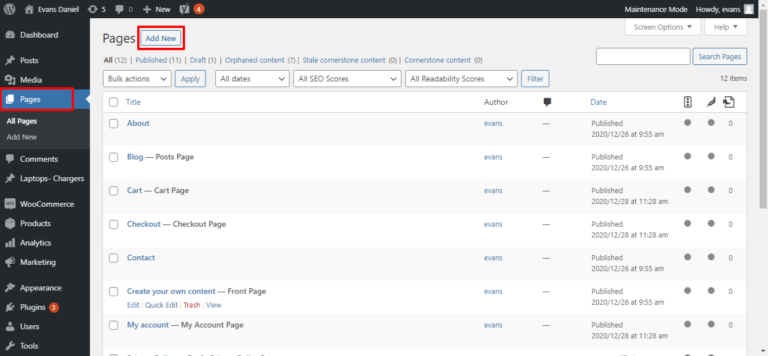
Aggiungi il titolo in base alle tue esigenze. Quindi inizia a digitare il contenuto. Puoi aggiungere intestazioni, paragrafi, citazioni, immagini, elenchi in base alle tue esigenze. Puoi anche collegare il contenuto dalla sezione del formato.
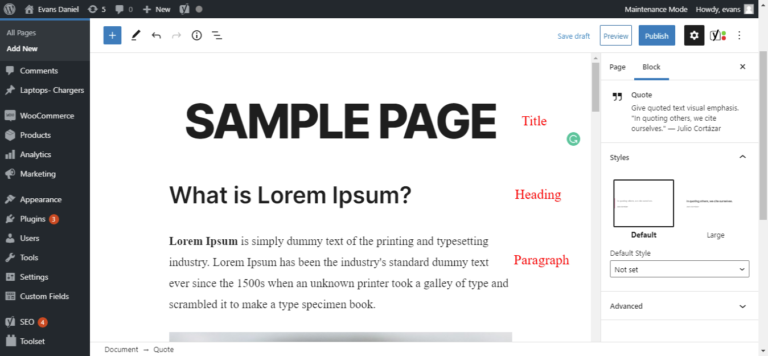
Dopo aver completato il post, fai clic sul pulsante della bozza sul lato destro. Per visualizzare l'anteprima del contenuto, fai clic su "Anteprima per vedere come appare il tuo aspetto ai visitatori. Non ti preoccupare che non sarà visibile alla terza persona finché non lo pubblichi. Dopo aver visualizzato in anteprima il sito, se non ci sono modifiche è sufficiente pubblicarlo facendo clic sul pulsante "Pubblica" sul lato destro del menu. Oppure cancella le modifiche e aggiornale.
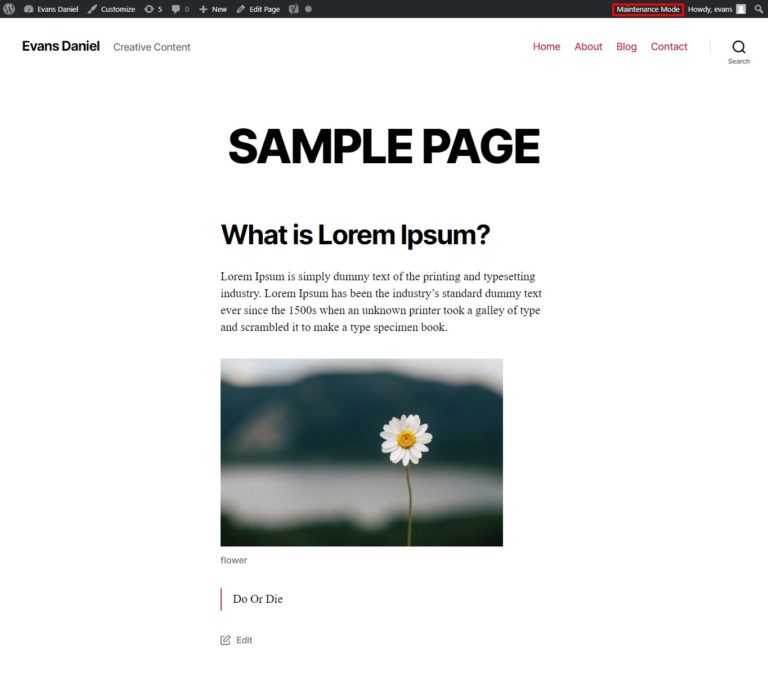
La modalità di manutenzione sulla pagina ti aiuta a creare nuove o modificare la pagina senza alcun disturbo. Ad esempio, stai mantenendo un sito di e-commerce, un visitatore è pronto per acquistare un prodotto ma, allo stesso tempo, stai modificando il contenuto dal back-end. In questo momento una transazione del cliente disturba il tuo sito Web e viene annullata. Porta una cattiva impressione sul tuo sito.
Per evitare questo problema, WordPress fornisce la "Modalità di manutenzione" mentre modifichi la pagina, avviserà il consumatore che la tua pagina è temporaneamente non disponibile o alcuni mostrano altri messaggi.
Successivamente, se desideri modificare il contenuto già pubblicato, non preoccuparti!
Puoi facilmente modificare la pagina pubblicata senza alcuno sforzo. Basta fare clic su Modifica post nella parte superiore della pagina di WordPress e iniziare a modificare.

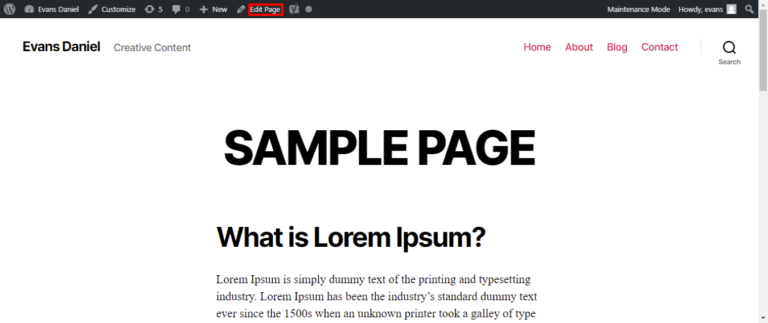
Organizza le tue pagine
Progetta molte pagine in base alle tue preferenze utilizzando lo stesso formato. Sviluppare pagine è facile! Ma organizzarli è difficile.
Per semplificare, in primo luogo, dovresti avere un'idea chiara di ciò che cercherà il tuo cliente. Per creare una gerarchia, fare clic sull'icona delle impostazioni sul lato destro della rispettiva pagina di modifica.
Scorri verso il basso nella sessione dell'attributo principale, fai clic sulla pagina principale dal campo a discesa. Inoltre puoi ordinare la pagina in quale ordine dovrebbe essere visualizzata nel menu. Per visualizzare l'elenco delle pagine nel menu è necessario fare clic sul pulsante "Menu" nella parte sinistra della dashboard. Organizza i dati del menu in base alle tue esigenze.
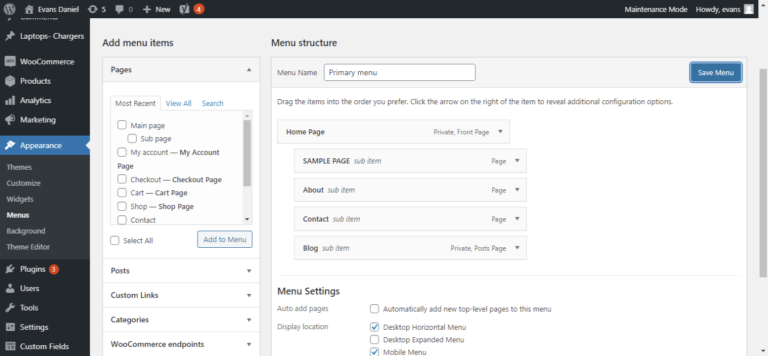
Questo è tutto ora che hai sviluppato e organizzato le pagine in base alle tue esigenze. Inoltre, puoi progettare i tuoi temi personalizzati o aggiungere plug-in di utilizzo. Infine, come appare il tuo sito web di esempio.
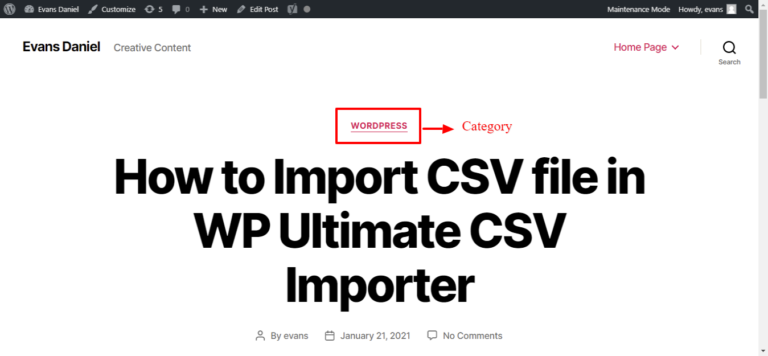
Come creare post in WordPress?
Ora controlliamo per creare il primo post in WordPress. Innanzitutto, fai clic su "Post" nel menu WP. Quindi Aggiungi nuovo Devi creare post simili a pagine. Fornisci un titolo per il post e aggiungi dei contenuti. Puoi utilizzare testo, immagini, video, gif, citazioni, link sul tuo post con un solo clic. La differenza principale è piuttosto che l'attributo genitore post ha tag e categorie .
Questa sezione è un modo utile per separare il blog in base alla classe. Gli aggiornamenti frequenti dei blog sul tuo blog sembrano senza alcun allineamento. Se sei classificato in gruppi, aiuta i lettori a navigare facilmente. Ad esempio, se stai scrivendo un blog per un plugin di WordPress puoi classificarlo come WordPress. Se stai pubblicando un blog basato su CRM, aggiungilo ai rispettivi elenchi. Ecco alcuni suggerimenti per utilizzare praticamente categorie e tag.
- Assegna un nome alla categoria o al tag in modo semplice e chiaro.
- Limita il numero di tag e categorie.
- Usa i tag per descrivere le categorie e il post
- 3-5 tag possono essere utilizzati per ogni categoria.
Visualizza o inserisci file di immagine in WordPress
Potresti avere una domanda su come inserire o controllare i file di immagine? Che hai aggiornato nelle pagine o nei post. Per visualizzare le immagini, fai clic su Media in WordPress dove puoi vedere molte immagini che hai inserito. Puoi filtrarlo e caricare facilmente quelle immagini anche nella sezione in primo piano con alt e tag di testo.
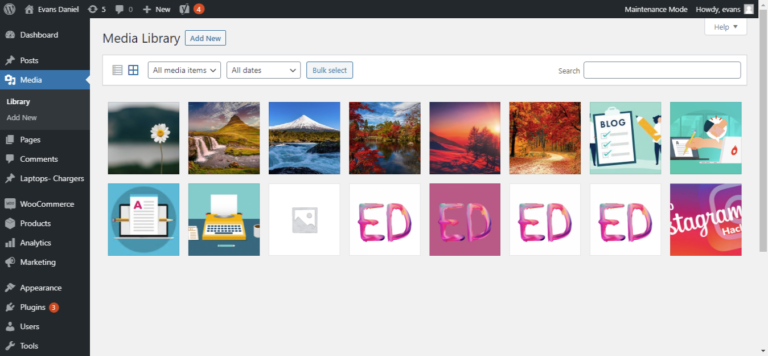
Pensieri finali
Successo, crei un bellissimo primo post e una pagina in WordPress. È anche facile organizzare le tue pagine e pubblicare post per il tuo sito web. Lo sviluppo di un sito Web e la creazione di pagine o post sembra essere difficile. Ma scegliere la piattaforma giusta aumenterà sicuramente la tua creatività e il desiderio di costruirla. WordPress è una piattaforma straordinaria per creare splendidi siti Web in un lasso di tempo limitato.
